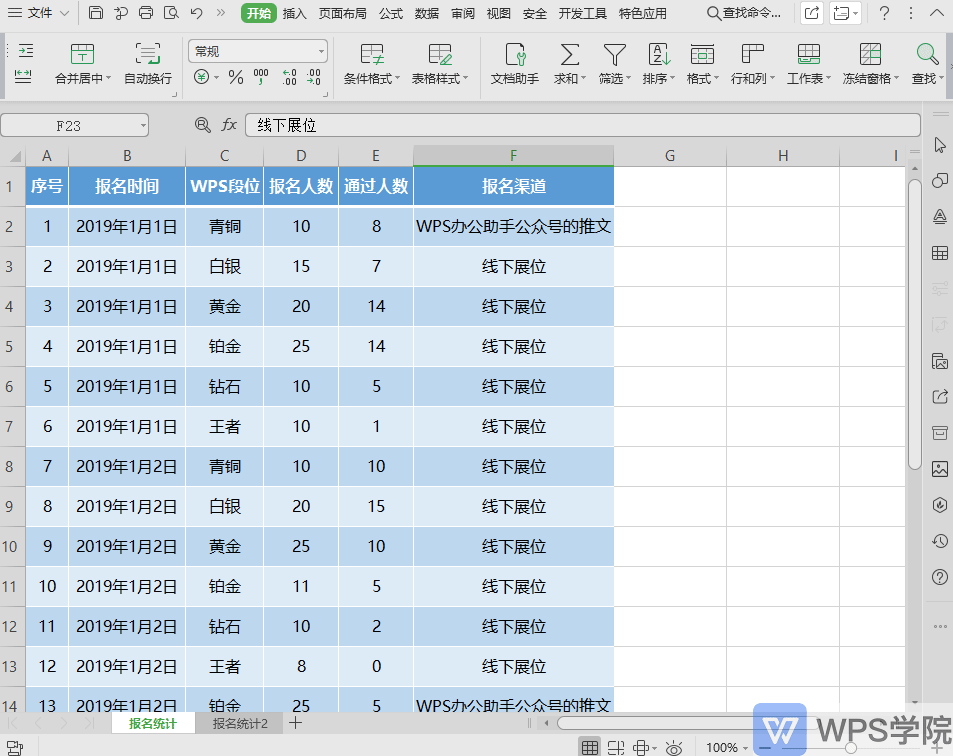本教程适用版本:WPS 365 点击免费使用
在表格的使用过程中,经常需要定位到某个单元格或单元格区域来查阅数据。
遇到数据非常多的时候,要想找到我们的目标单元格就会比较困难。
下面和大家介绍如何快速定位到单元格的三种方法。
■ 第一种方法
Ctrl+home键定位到第一个单元格。
Ctrl+end键定位到区域内有数据的最后一个单元格。
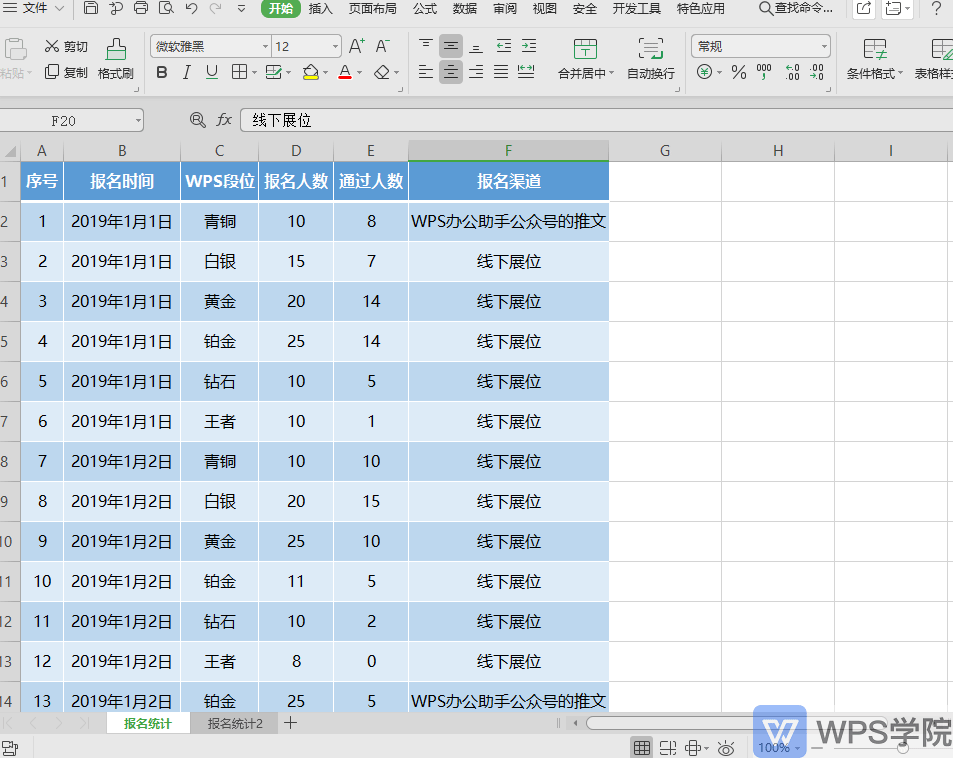 >免费升级到企业版,赠超大存储空间
利用Ctrl+上箭头,Ctrl+左箭头也可定位到第一个单元格。
利用Ctrl+下箭头,Ctrl+右箭头,可定位到表格的最后一个单元格。
>免费升级到企业版,赠超大存储空间
利用Ctrl+上箭头,Ctrl+左箭头也可定位到第一个单元格。
利用Ctrl+下箭头,Ctrl+右箭头,可定位到表格的最后一个单元格。
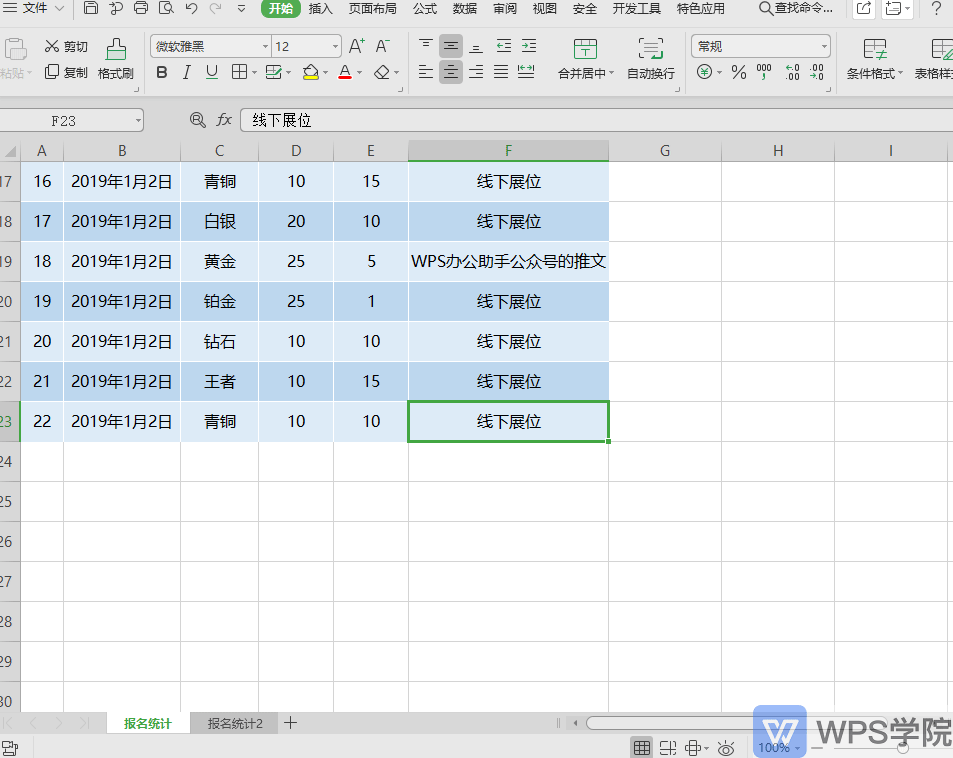 ■ 第二种方法
在名称框中可以快速定位。
要定位到某一单元格,输入单元格的列标+行号,例如B100,点击回车键。
■ 第二种方法
在名称框中可以快速定位。
要定位到某一单元格,输入单元格的列标+行号,例如B100,点击回车键。
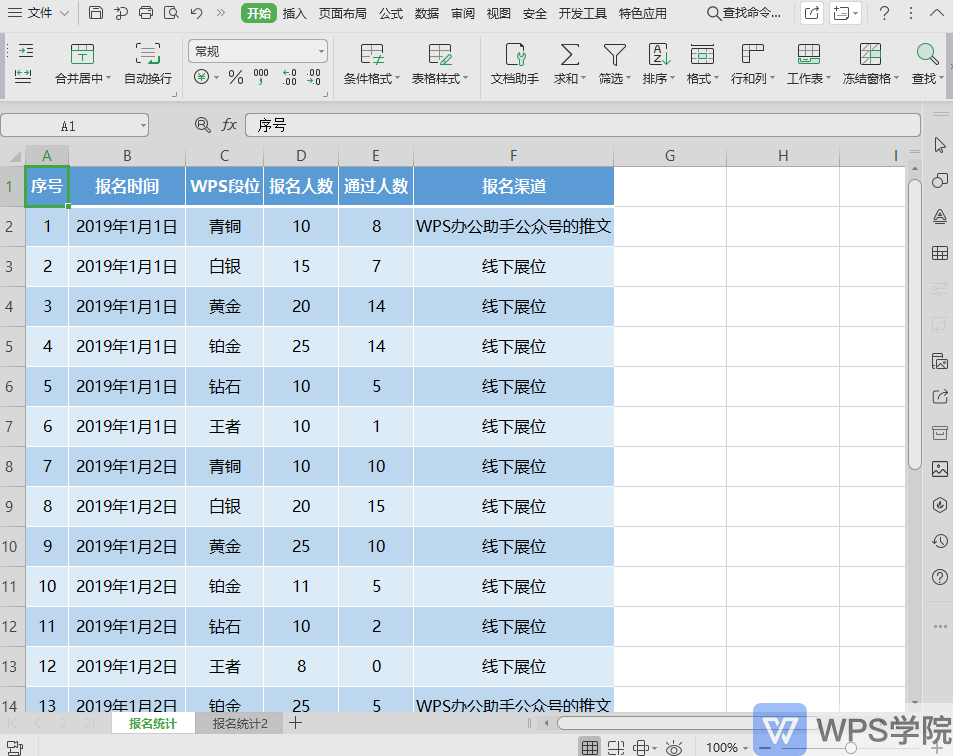 >免费升级到企业版,赠超大存储空间
要定位连续单元格区域,输入单元格区域第一个和最后一个单元格的标号。
例如A6:D7,点击回车键。
>免费升级到企业版,赠超大存储空间
要定位连续单元格区域,输入单元格区域第一个和最后一个单元格的标号。
例如A6:D7,点击回车键。
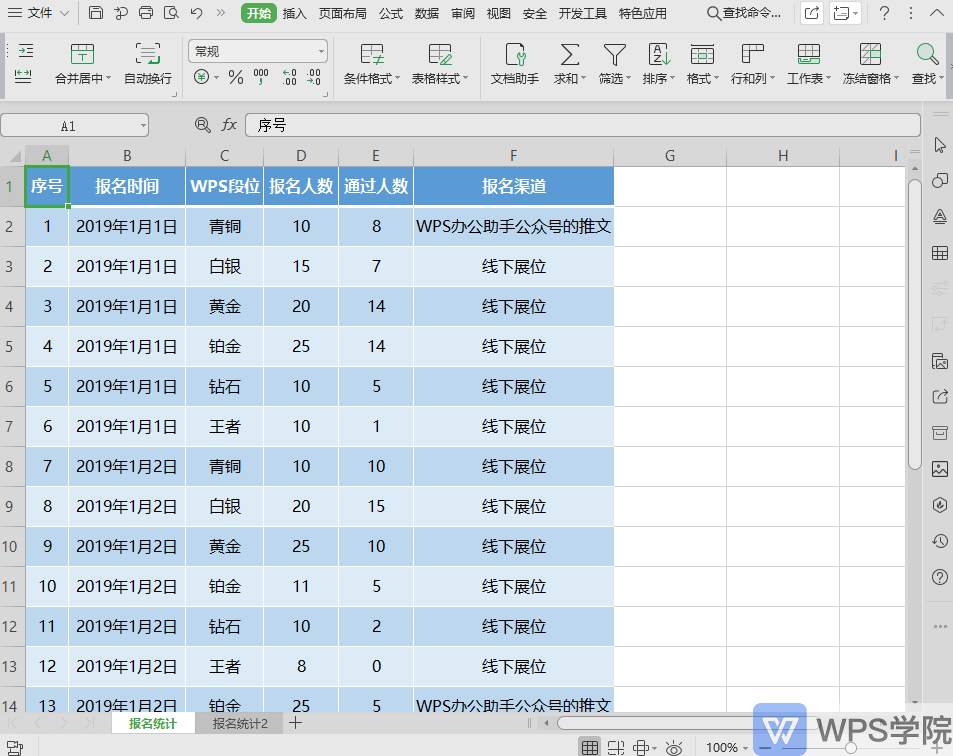 要定位到多个不连续的单元格,输入单元格的标号,用逗号分开。
例如A6,A8,C6,点击回车键。
要定位到多个不连续的单元格,输入单元格的标号,用逗号分开。
例如A6,A8,C6,点击回车键。
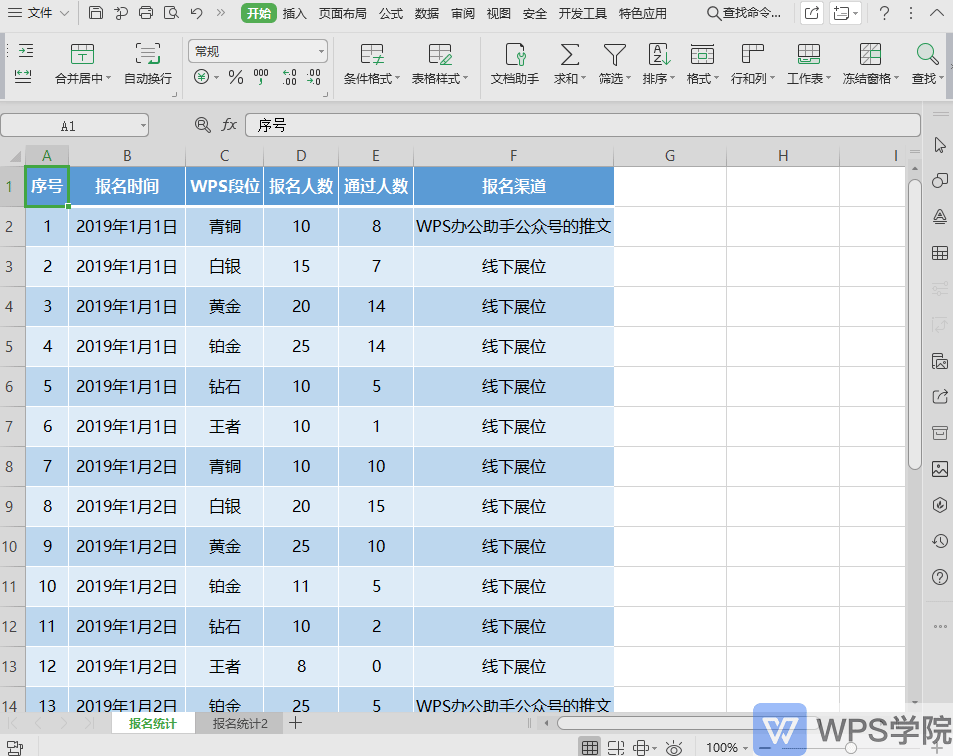 >免费升级到企业版,赠超大存储空间
■ 第三种方法
使用“定位”的功能。
点击“开始”-“查找”右下角折叠框,点击”定位“,或使用Ctrl+G打开,此时可以根据条件定位数据。
可以选择定位指定数据、批注、空值、可见单元格、最后一个单元格。
以及当前数据区域、对象、行内容差异单元格、列内容差异单元格。
例如选择“当前数据区域”,点击定位即可。
>免费升级到企业版,赠超大存储空间
■ 第三种方法
使用“定位”的功能。
点击“开始”-“查找”右下角折叠框,点击”定位“,或使用Ctrl+G打开,此时可以根据条件定位数据。
可以选择定位指定数据、批注、空值、可见单元格、最后一个单元格。
以及当前数据区域、对象、行内容差异单元格、列内容差异单元格。
例如选择“当前数据区域”,点击定位即可。